自己怎么用u盘重装系统win10
- 分类:Win10 教程 回答于: 2022年08月07日 08:02:55
工具/原料:
系统版本:windows10系统
品牌型号:华硕无畏14
软件版本:装机吧一键重装系统工具+1个8g以上的空白u盘
方法/步骤:
1、首先在一台可联网的电脑下载安装好装机吧一键重装系统工具打开,插入空白u盘,选择制作系统模式点击开始制作。

2、在制作系统界面选择需要的win10系统,点击开始制作。

3、软件提示制作成功后,先预览需要安装的电脑主板的启动快捷键,拔出u盘退出。

4、将u盘启动盘插入到需要安装的电脑中,开机不断按启动快捷键进启动界面,选择u盘启动项回车确定进入到pe系统。
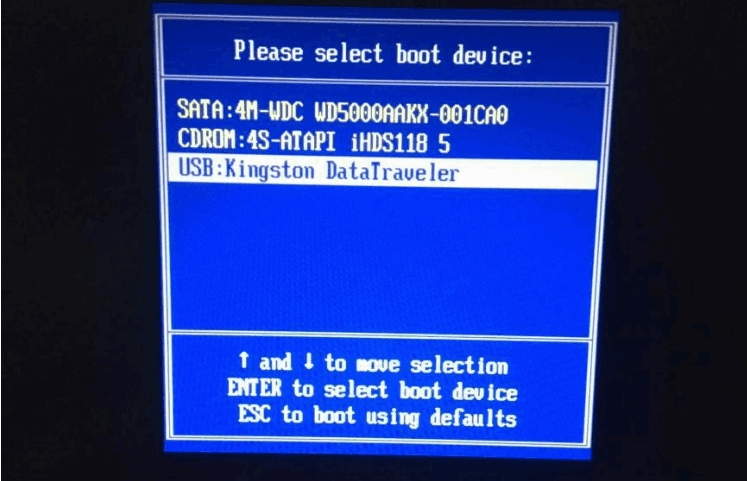
5、在桌面打开装机吧装机工具,选择需要安装的win10系统点击安装到电脑c盘上。

6、安装完成后重启电脑。在期间可能重启多次,耐心等待进入到新系统桌面即表示重装系统win10成功。

注意事项:在安装系统之前,先备份好系统盘的相关数据,避免丢失。关闭电脑的杀毒软件,避免被拦截导致安装失败。
总结:
以上便是借助装机吧一键重装系统工具制作u盘重装系统win10的方法步骤,即便是电脑小白都能轻松安装,有需要的网友可参照教程操作。
 有用
26
有用
26


 小白系统
小白系统


 1000
1000 1000
1000 1000
1000 1000
1000 1000
1000 1000
1000 1000
1000 1000
1000 1000
1000 1000
1000猜您喜欢
- 惠普笔记本电脑重装系统win10..2022/01/17
- 演示电脑如何重装系统win102021/10/28
- 如何重装电脑win102022/08/24
- 惠普电脑如何重装系统win102022/04/24
- win10怎么重装系统的详细解答..2021/07/03
- win10怎么定时开机的步骤教程..2021/07/29
相关推荐
- 详细教你win10修复系统模式怎么进入..2021/09/28
- 如何用U盘重装系统Win10:全步骤详解与..2024/08/05
- 笔记本电脑怎么重装系统win10..2022/04/22
- 系统重装怎么装win10步骤2022/05/03
- win10主题怎么改成经典模式2022/12/29
- 华硕电脑win10自定义背景图片在哪里设..2021/03/17














 关注微信公众号
关注微信公众号



